大家在使用wps进行编辑文档的过程中,可能会想要将文档中的文字字数进行统计查看一下,看看自己编辑的字数有多少,一些小伙伴在统计字数的时候,不想要将其中的标点符号进行统计进去,只想要统计其中的文字内容,那么该如何操作呢,在WPS文字工具中有一个替换查找功能,我们可以选择其中的查找功能进行操作即可,输入相应的指令内容即可进行快速的统计文字内容,下方是关于如何使用WPS word文档快速统计字数不统计标点符号的具体操作方法,如果你需要的情况下可以看看方法教程,希望对大家有所帮助。

1.首先,我们需要进入到WPS Word文档中,然后将菜单栏中的【开始】选项点击打开,随后在打开的功能选项中将【查找替换】的下拉按钮点击打开。
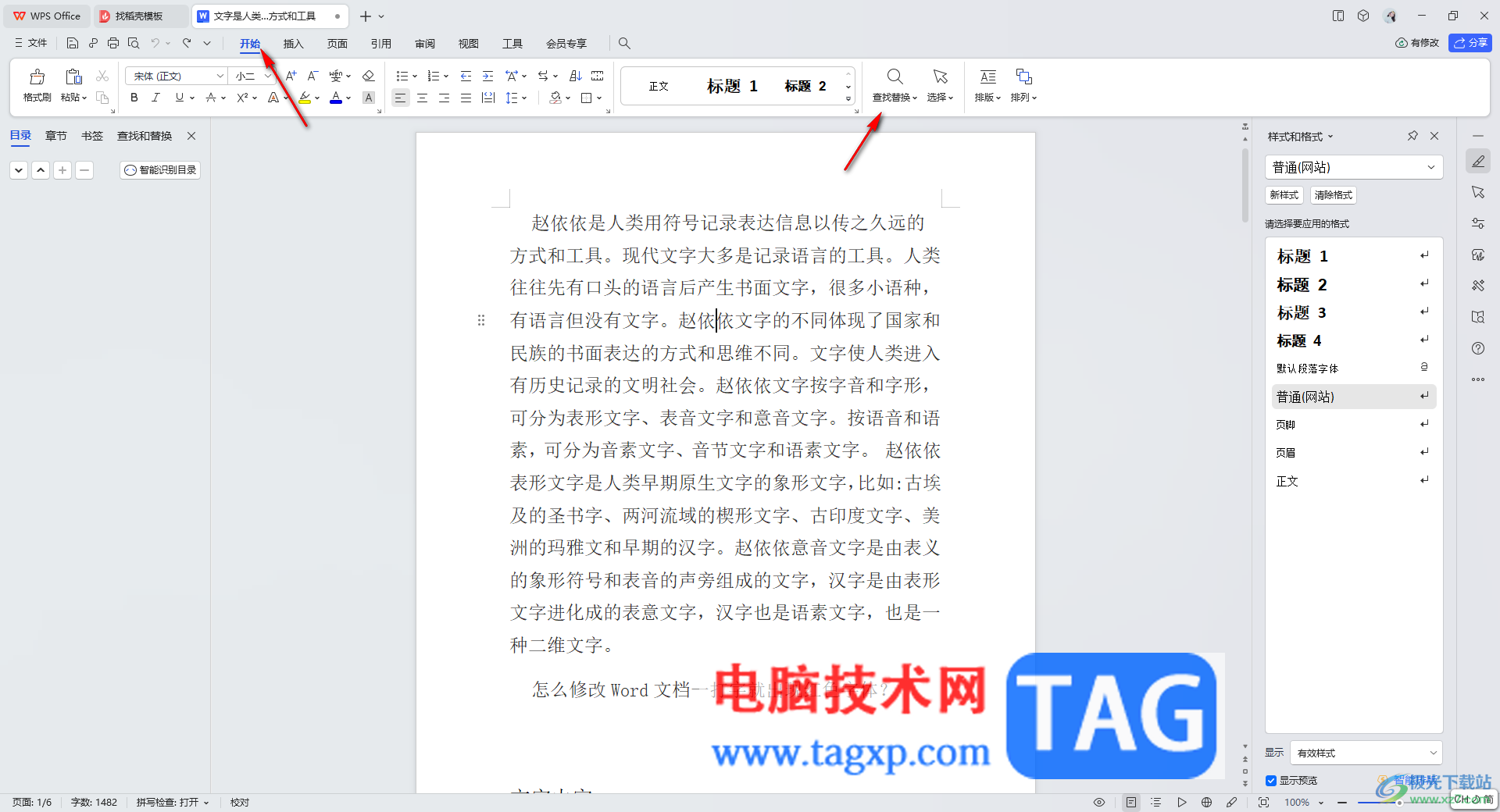
2.随后,你可以看到在下拉选项中可以点击【查找】选项进入。
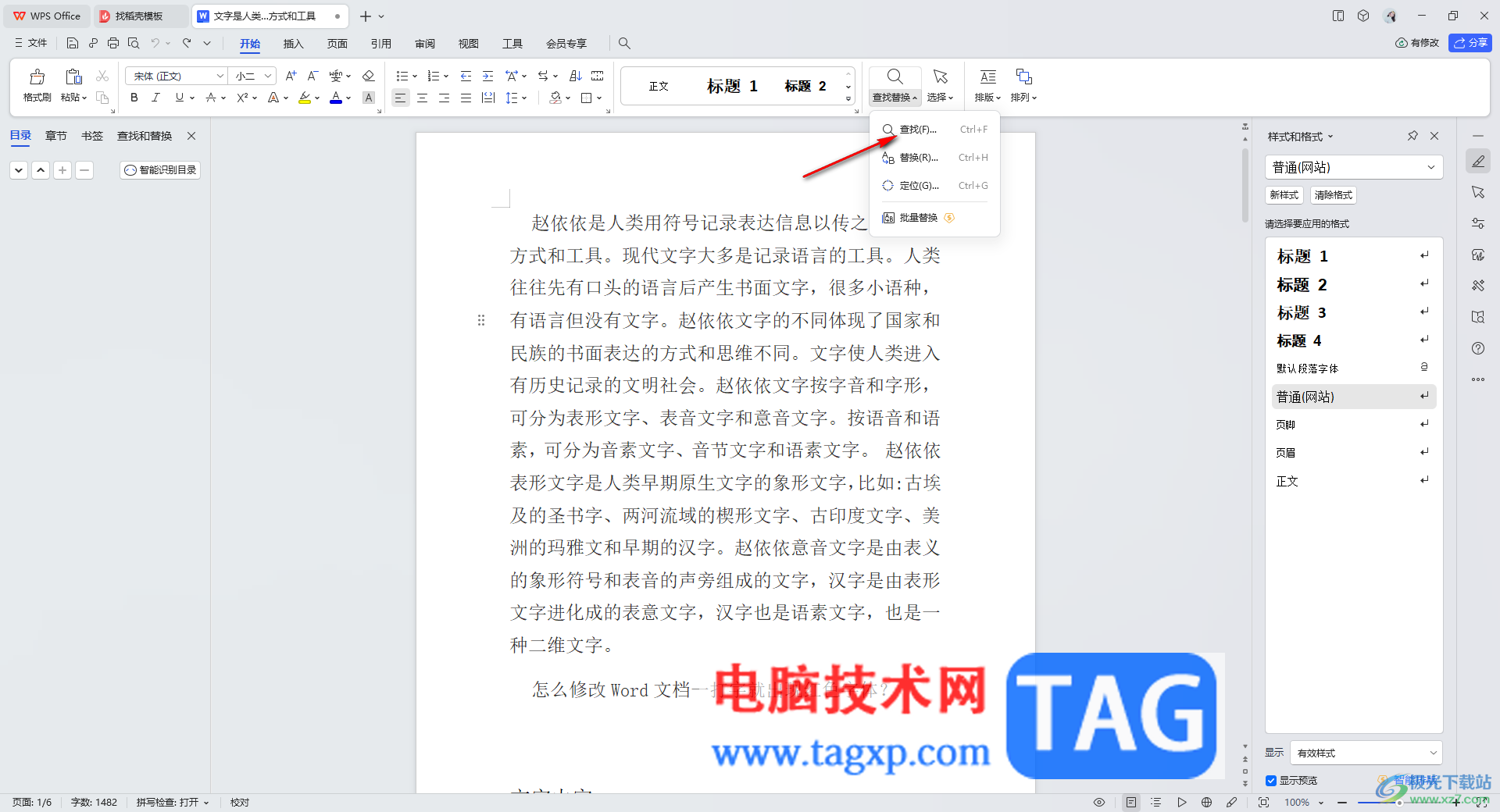
3.在查找的窗口中,在【查找内容】后面的框中输入【[A-Za-z0-9一-龥]{1,}】即可。
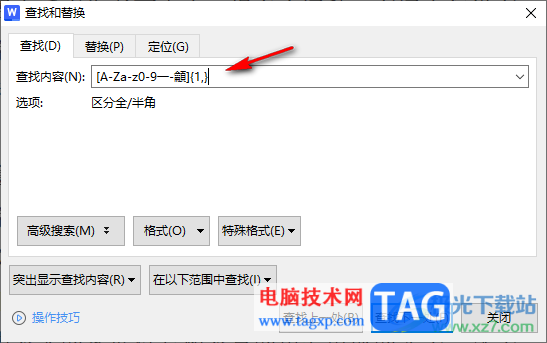
4.之后,将【高级搜索】按钮点击打开,然后选择【使用通配符】、【忽略标点符号】【忽略空格】,之后选中下方的【全部突出显示】选项。
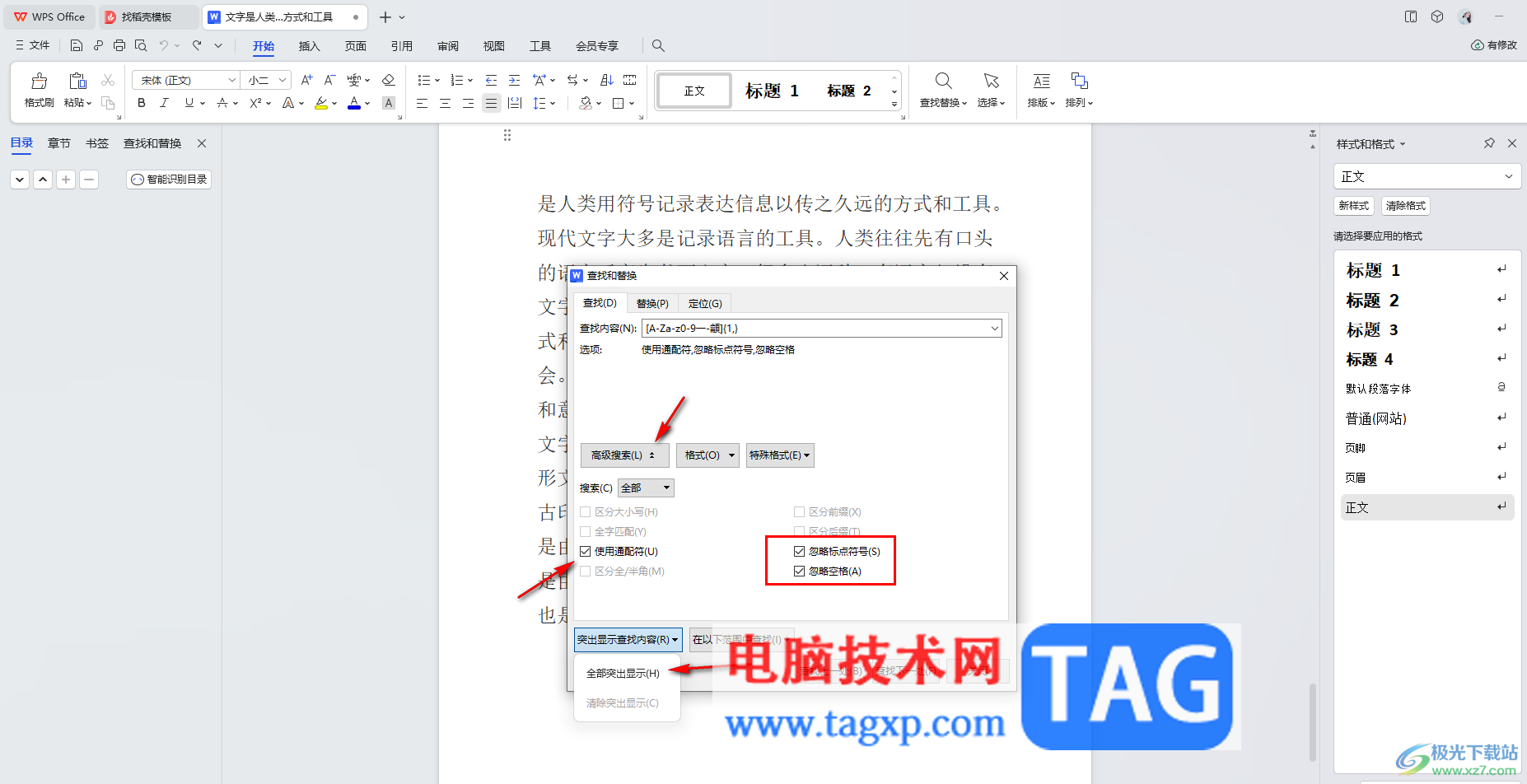
5.那么文档中的文字就会被高亮突出显示,且在查找的窗口中会显示一共选择出多少的文字内容,如图所示。
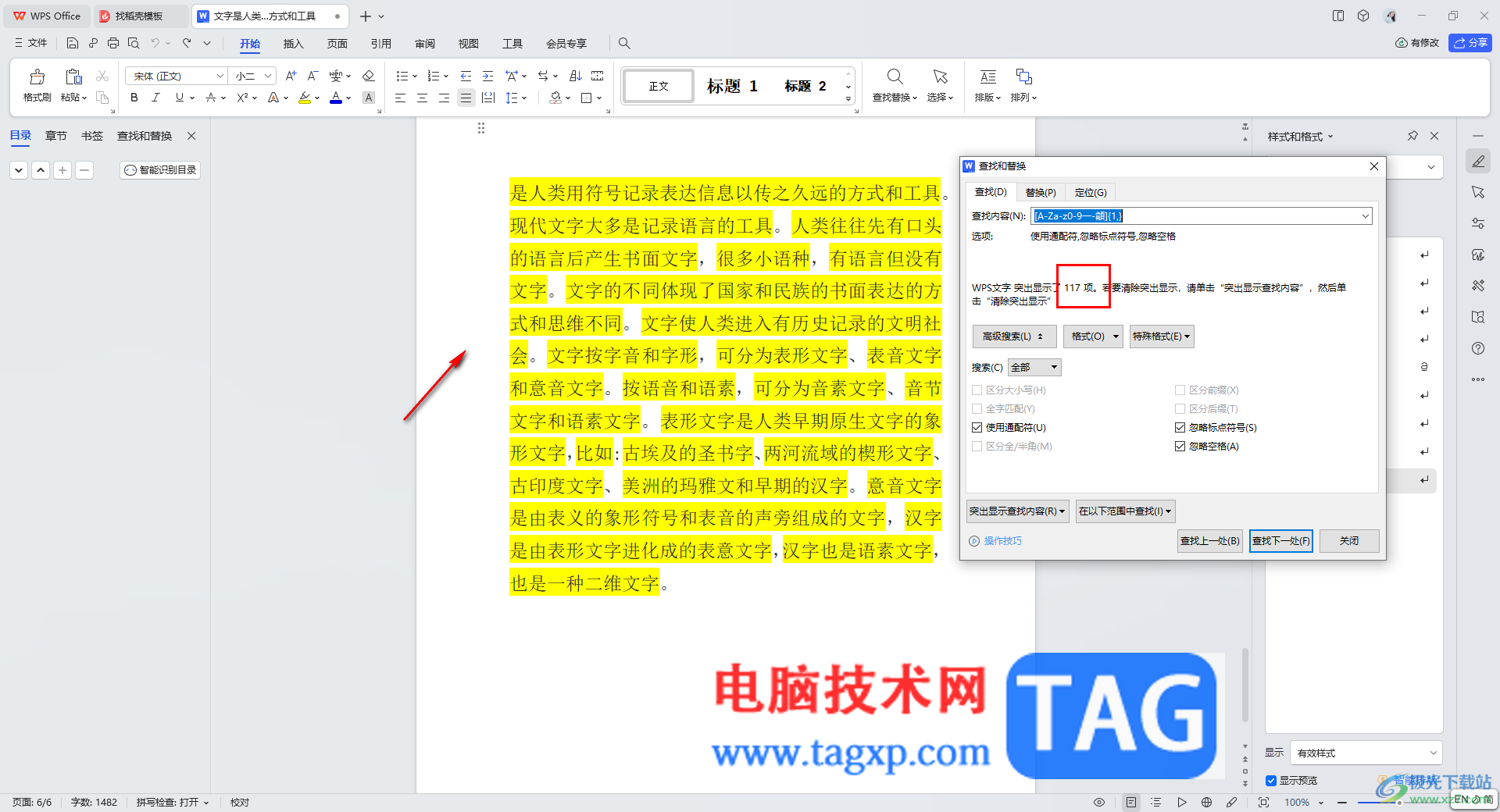
以上就是关于如何使用WPS Word文档设置只统计文字不统计标点符号的具体操作方法,当你需要在文档中进行文字内容的统计时,如果不想要统计标点符号内容,那么就可以按照小编分享的方法教程来操作即可,感兴趣的话可以操作试试。
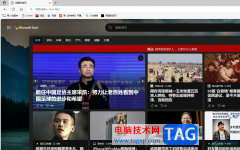 edge浏览器自定义设置新标签页的教程
edge浏览器自定义设置新标签页的教程
edge浏览器是win10系统默认选择使用的一款浏览器软件,为用户带......
阅读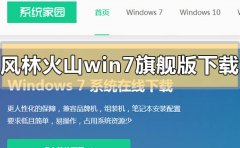 风林火山win7旗舰版系统在哪下载
风林火山win7旗舰版系统在哪下载
我们在使用win7操作系统的时候,有的情况下可能会出现需要我们......
阅读 excel2007视频教程32_动态图表
excel2007视频教程32_动态图表
Excel是Microsoft Office system中的电子表格程序。您可以使用 Excel 创......
阅读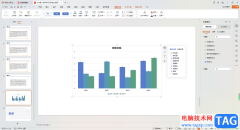 WPS PPT图表中添加误差线的方法
WPS PPT图表中添加误差线的方法
我们可以在WPS中自定义制作属于自己的演示文稿,且可以使用十......
阅读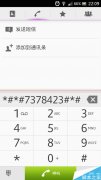 索尼手机充不进电或电量维持在1%的解决
索尼手机充不进电或电量维持在1%的解决
因为自己用的Sony,毛病很多,遇到很多问题,也会慢慢把自己的......
阅读 Mushkin 发布 Redline VORTEX 系
Mushkin 发布 Redline VORTEX 系 华为2021年全球通信设备市
华为2021年全球通信设备市 腾讯视频发布的动态怎么
腾讯视频发布的动态怎么 汤加火山影响中国吗
汤加火山影响中国吗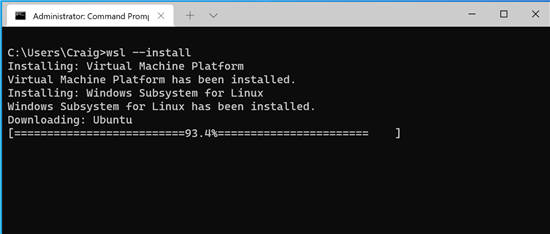 现在可以用一个命令安装
现在可以用一个命令安装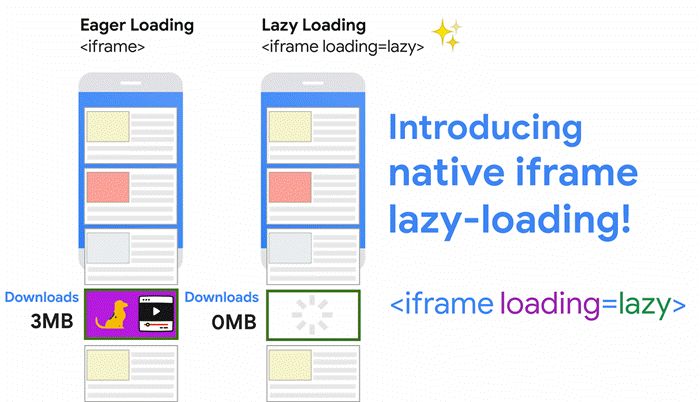 你不知道的win10 Edge/Chrom
你不知道的win10 Edge/Chrom 屏蔽广告,一键下片!顶
屏蔽广告,一键下片!顶 云闪付可以删除交易记录
云闪付可以删除交易记录 《时空猎人3》枪械师武器
《时空猎人3》枪械师武器 宝可梦传说阿尔宙斯有几
宝可梦传说阿尔宙斯有几 宝可梦传说阿尔宙斯攻略
宝可梦传说阿尔宙斯攻略 gtx770显卡性能详细评测
gtx770显卡性能详细评测 旌宇3060显卡驱动怎么更新
旌宇3060显卡驱动怎么更新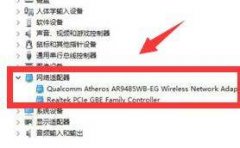 电脑重装系统后连不上网
电脑重装系统后连不上网 开机进入睡眠模式黑屏
开机进入睡眠模式黑屏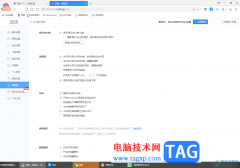 360极速浏览器恢复右上角
360极速浏览器恢复右上角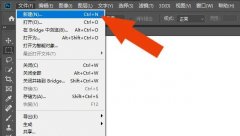 Photoshop2019图框工具怎么使
Photoshop2019图框工具怎么使 wps文字间隔很宽但是不能
wps文字间隔很宽但是不能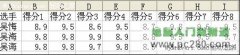 利用WPS快速计算平均分
利用WPS快速计算平均分 win1019028什么时候发布
win1019028什么时候发布 Linux编程时出现Segmentatio
Linux编程时出现Segmentatio 如何查看手机连接wifi使用
如何查看手机连接wifi使用 一台家用无线路由器最多
一台家用无线路由器最多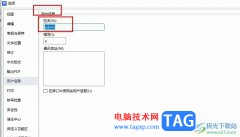
很多小伙伴在对文字文档进行编辑时都会选择使用WPS软件,因为WPS中有许多实用功能,能够帮助我们提高文字文档的编辑效率。有的小伙伴在使用WPS对文字文档进行编辑时,经常会开启修订功能...
次阅读

WPS文档是一款非常好用的办公类软件,其中的功能非常强大,可以实现各种办公操作,很多小伙伴都在使用。如果我们需要在电脑版WPS文档中替换文字颜色,小伙伴们知道具体该如何进行操作吗...
次阅读

很多小伙伴在对文字文档进行编辑时都会选择使用WPS软件,WPS中的功能十分的丰富,能够满足我们对于文字文档编辑的各种需求。有的小伙伴在使用WPS对文字文档进行编辑时,有的小伙伴想要将...
次阅读

Word程序是很多小伙伴都在使用的一款文字文档编辑程序,在这款程序中,我们可以根据自己的需求对文字文档进行各种编辑,添加各种内容。有的小伙伴在使用Word程序的过程中可能会需要在文...
次阅读
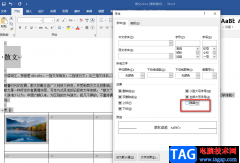
很多小伙伴在使用Word编辑文字文档时经常会遇到各种各样的问题,例如输入的文字不见了的情况,有的小伙伴可能是自己将文章内容进行了隐藏,也有的小伙伴是误操作导致文章内容被隐藏,...
次阅读

很多小伙伴之所以喜欢使用WPS软件来对文字文档进行编辑,就是因为WPS中有许多实用功能,能够帮助我们对文字文档进行各种个性化设置。有的小伙伴在使用WPS对文字文档进行编辑时想要给文档...
次阅读
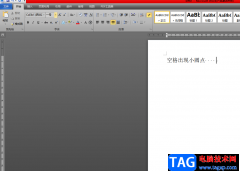
在word软件中用户可以感受到许多的专业且实用的功能,这些功能能够让用户快速解决编辑问题,还能够提升自己编辑文档的速度,给用户带来了许多的便利,因此word软件也受到了许多用户的喜...
次阅读

word软件在很早之前就出现了,一出现就吸引了不少用户前来使用,用户使用过后都对word软件赞不绝口的,word软件也因此成为了用户电脑上的装机必备,在这款办公软件中,用户可以感受到许多...
次阅读

对于WPS这款软件来说,在我们的日常生活中和工作中存在着非常重要的意义,我们在使用的时候,会需要通过这款软件进行相应的编辑操作,不管是整理一些工作资料还是写毕业论文等,那么都...
次阅读
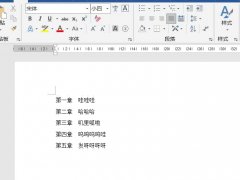
小伙伴们你们知道word文档怎么批量删除第X章三个字呢?今天小编很乐意与大家分享word批量删除文字的技巧,感兴趣的可以来了解了解哦。...
次阅读

在打开Word文档时,如果程序没有响应,那么很有可能是该Word文档已经损坏。此时,请试试笔者以下所述方法,或许能够挽回你的全部或部分损失。 一、自动恢复尚未保存的修改 Word提...
次阅读

word软件是大家很熟悉的一款文字处理软件,受到了许多用户的喜欢和欢迎,软件中的强大功能为用户带来了不少的帮助,让用户能够避免许多的麻烦,因此用户在遇到需要编辑文档文件的情况...
次阅读

大部分用户在编辑文档文件时,一般都会选择在word软件中来解决,这是因为word软件中的功能是很强大的,能够帮助用户简单轻松的完成编辑工作,让用户收获了不少的便利和帮助,所以word软件...
次阅读
有的时候,我们自己的Word文档不希望别人看见或者修改,这时,Word文档的加密功能就派上用场了。目前我们使用的Word版本不外乎2003、2007和2010版本,在很多时候,为Word文档加密是非常...
次阅读

word软件是大部分用户经常使用的软件,里面有着专业性极强的编辑功能,给用户带来了不少的便利,进一步提升了用户的办事效率,因此word软件拥有着大量的用户群体,当用户在编辑文档文件...
次阅读